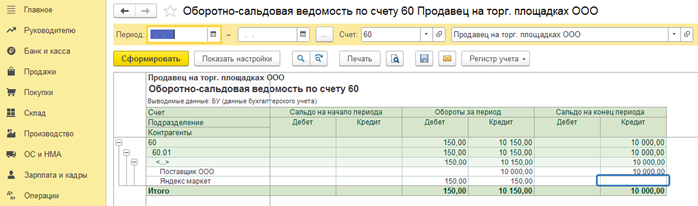Далее мы с вами рассмотрим ввод актов и универсальных передаточных документов, которые мы получаем от маркетплейса на его услуги.
Услугами, может быть:
· комиссионное вознаграждение
· реклама
· хранение
· доставки и так далее
Зависит от того, на какие услуги вы с ними заключали договор и какие услуги маркетплейс оказывал в течение месяца или недели, смотря что является отчётным периодом.
Для примера рассмотрим передаточный документ от Авито, в котором предоставлен комплекс услуг для продавцов, согласно договору оферты.
Универсальный передаточный документ (УПД) от всех организаций выглядят абсолютно одинаково.
С этим документом знаком каждый он может иметь 2 статуса.
‒ Статус 1 - счёт фактура, и передаточный акт.
‒ Статус 2 - просто передаточный акт.
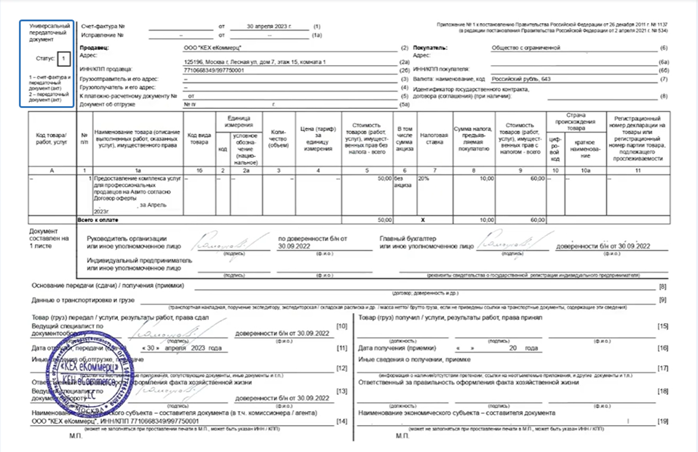
Внимание! Так как мы рассматриваем вариант с упрощённой системой налогообложения, мы в любом случае НДС включаем в стоимость, но должны его в любом случае выделять в книге учёта доходов и расходов, поэтому также следим за данным статусом, чтобы понимать, нужно ли или не нужно регистрировать счёт фактуру.
Могут быть предоставлены обычные акты выполненных работ на те услуги, которые оказал вам маркетплейс.
Как мы их заводим.
1. Переходим в раздел Покупки, выбираем пункт Поступления (акты, накладные, УПД) здесь нажимаем на кнопку Поступления и выбираем Услуги (акт, УПД).
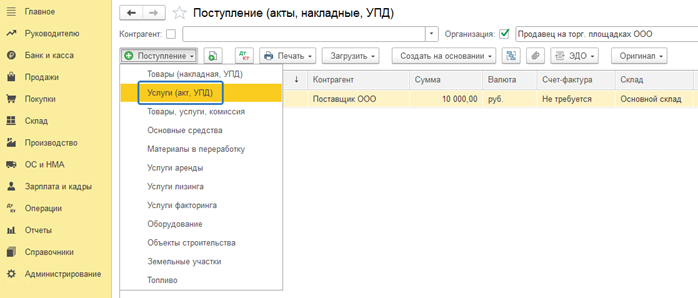
Вводим номер, который мы видим на нашем документе, дату.
В графе контрагент выбираем нашего контрагента. Договор, можно оставить тот же. То есть услуги выставляют нам здесь по этому же договору, по которому принимали денежные средства от нашего покупателя.
Что касается счетов, можно сразу было бы выбрать 76 счёт, чтобы в программе происходил зачёт, но, к сожалению, этот зачёт все равно не происходит без корректировки долга нам с вами не обойтись.
Можно поставить 76.05 и потом делать корректировку долга между 76 и 76, но можно оставить 60 и делать корректировку между 60 и 76 счетом.
Затем в табличную часть добавляем строку и выбираем услугу Комиссионное вознаграждение.
Указываем размер комиссионного вознаграждения.
В графе счёт учёта обычно указываем 44 счет, так как данные затраты связаны с продажами.
Проводим документ.
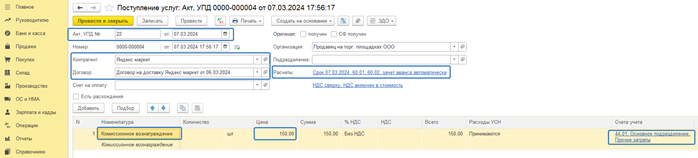
1.1 Посмотрим проводки. Созданные нашим документом.

Наш документ проводит проводку дебет 44 кредит 60 на сумму данной услуги.
1.2 Давайте посмотрим Оборотно - сальдовую ведомость.
Переходим в Отчёты -> Оборотно - сальдовая ведомость.
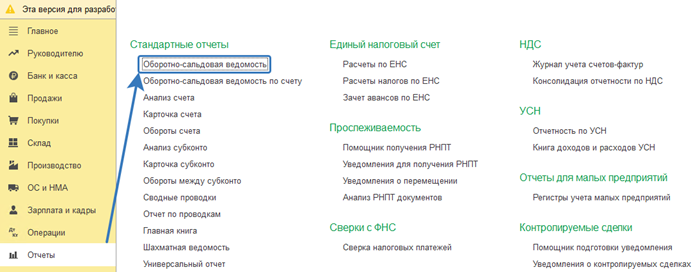
Здесь нас интересуют взаиморасчёты с нашим Яндекс маркетом.
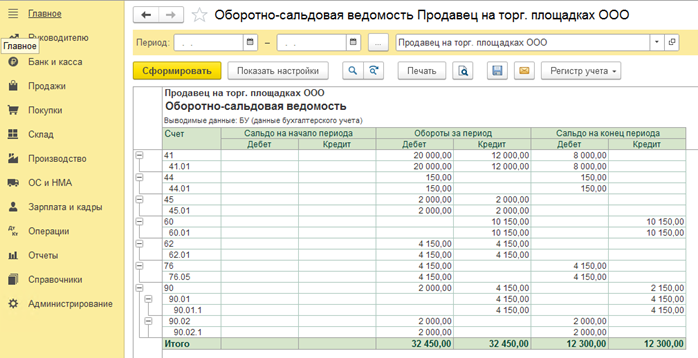
· По 60 счету у нас есть кредитовый остаток 10 000 р. это долг поставщику, и 150 р. мы должны Яндекс маркету.
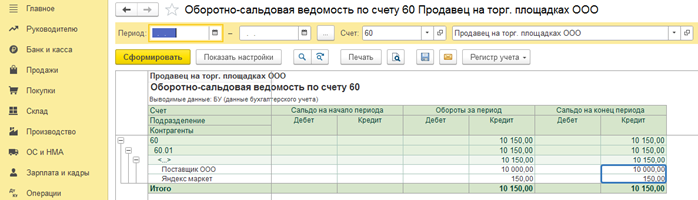
· По 76 счету о, в свою очередь, Яндекс маркет нам должен 4 150 р.
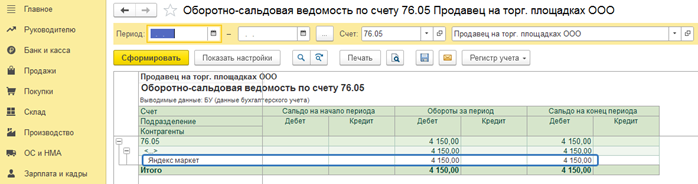
Поэтому, чтобы не было такой ситуации, что и мы должны Яндекс маркету, и он нам должен, мы должны провести документ Корректировка долга.
2. Переходим в Продажи -> Корректировка долга.
Создаём документ.

Вид операции - выбираем Прочие корректировки.
В графе Дебитор и Кредитор выбираем Яндекс маркет и заполняем документ.
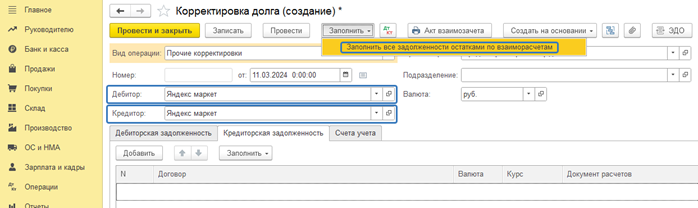
Внимание! Бывает такое, что документ не заполняется. Потому что время документа встало начало дня, он не видит задолженность, которая у нас образовалась. Достаточно поменять Дату.
На вкладке Дебиторская задолженность ставим сумму 150 р., такую же, как и на вкладке Кредиторская задолженность, чтобы взаимозачёт был здесь 150, и 150.
Проводим данный документ

2.1 Вернёмся к Оборотно - сальдовой ведомости.
· По 76 счету теперь видим окончательную сумму, которую нам должен маркетплейс
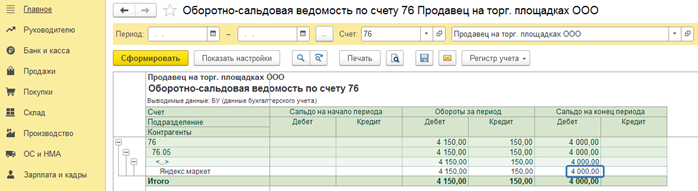
· По 60 счёту по маркетплейсу строка закрывается и, соответственно, мы Яндекс никакие денежные средства не должны.